如何使用CAD快速看图从图纸中提取表格?今天小编就为大家讲一下使用CAD快速看图从图纸中提取表格的具体操作,有需要的小伙伴可以一起来看看喔。
1、用CAD快速看图打开图纸,登录自己的快看账号,点击VIP按钮中的“提取表格”,或者在图纸上点右键,出现右键菜单,选择“提取表格”。

2、按照鼠标旁边的提示,用鼠标左键完整的框选表格的外边线。

3、框选后自动弹出对话框,可以设置提取后exce的名字,保存位置等。第一次提取请选择“保存到新excel文件”,点击保存。

4、系统会自动打开刚才提取的表格,桌面上也生成了提取后的表格。非常方便吧。
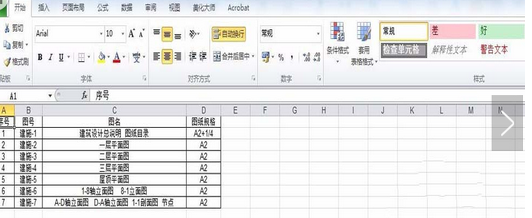
以上就是使用CAD快速看图从图纸中提取表格的具体操作了,大家都学会了吗?
 天极下载
天极下载































































